STEP2-9:記事作成に必要なツール<Photo Scape,FastStone Capture>
記事作成に必要なツールをあらかじめ用意しておきます。どれも無料で使えます。
- 画像ソフト Photo Scape
- キャプチャソフト FastStone Capture
- サーチコンソール
- グーグルアナリティクス
画像ソフト Photo Scape
Photo Scapeインストール
画像ソフトの「Photo Scape」はコチラからダウンロードします。Windows用です。
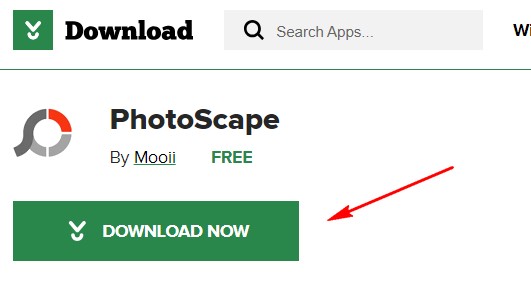
exeファイルがダウンロードされますので、ダブルクリックしてインストールしてください。
途中に、「Googleドライブをインストールして、無料の15GBを使ってみる。」などの余分な表示が出ますが、チェックを外してPhoto Scapeだけをインストールしてください。
最後に出てくる「PhotoScape V3.7を実行(R)」はチェックしてもらっても大丈夫です。
Photo Scape使い方
Photo Scapeは直感的に使えますので、説明書とか、使い方をしっかり読まなくても大丈夫です。
起動すると、いろいろなメニューが出てきますが、使うのは「画像編集」だけで大丈夫です。
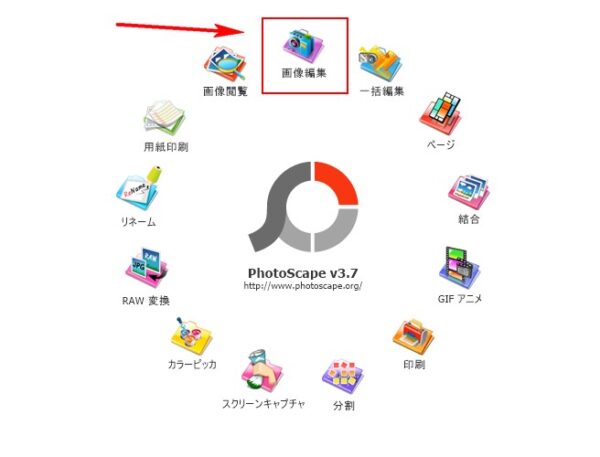
「画像編集」をクリックすると、編集画面が出てきます。
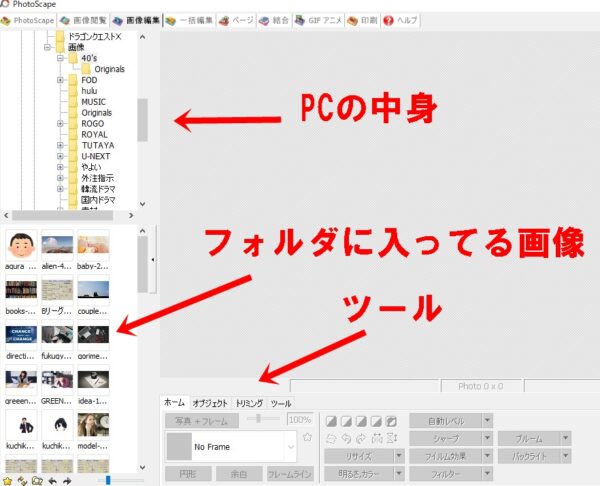
あなたのPCの中身と、選択してるフォルダに入ってる画像が表示されます。
画像をクリックして、ツールを使って編集していきます。
よく使う機能としては、
- トリミング
- リサイズ
- テキスト挿入
- 画像挿入
- 図形挿入
- モザイク
- ブラシ
- バナーを作る
などです。
トリミング
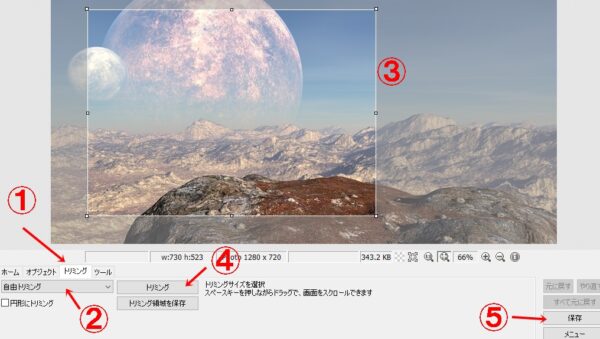
- トリミングタブをクリック
- 自由トリミングをクリックして比率を設定
- 画像をドラッグしてトリミング範囲を決定
- トリミングボタンをクリック
- 保存をクリック
リサイズ
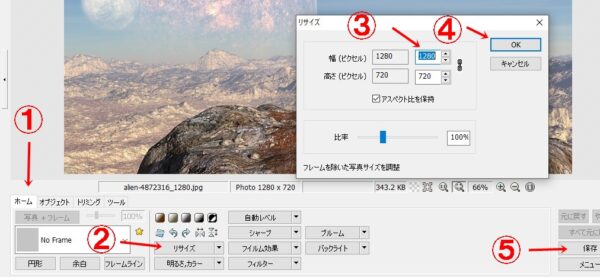
- ホームをクリック
- リサイズをクリック
- サイズを入力
- OKをクリック
- 保存をクリック
テキスト挿入
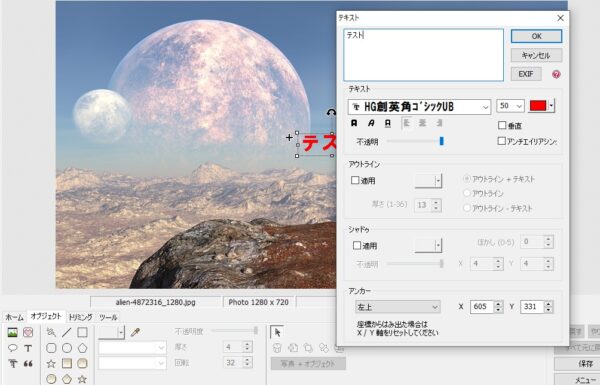
- オブジェクトをクリック
- 「T」をクリック
- テキストを入力、フォント、大きさなどを調整
- OKをクリック
- 保存をクリック
画像挿入

- オブジェクトをクリック
- 画像のマークをクリック
- 「Photo…」をクリック
- 挿入する画像を選択
- 「開く」をクリック
- 「OK」をクリック
- 保存をクリック
図形挿入
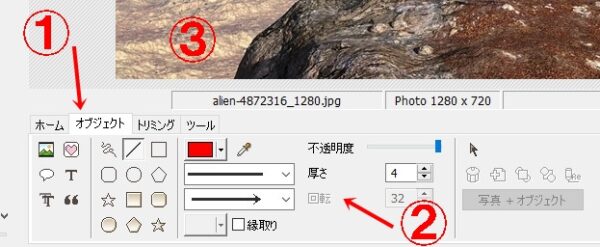
- オブジェクトをクリック
- 色、厚さ、不透明度、縁取りなどを選ぶ
- 編集画面でドラッグして図形を書く
モザイク
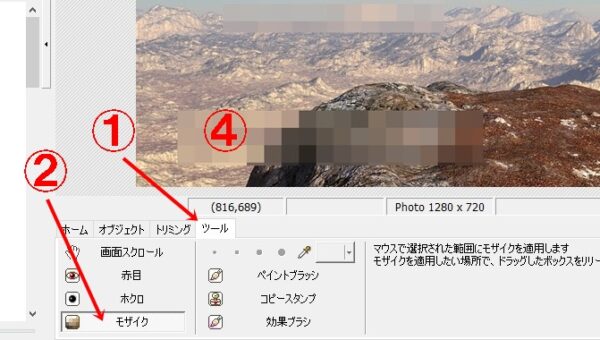
- 「ツール」をクリック
- 「モザイク」をクリック
- 低、中、高を選ぶ
- ドラッグしてモザイクをかける
ブラシ
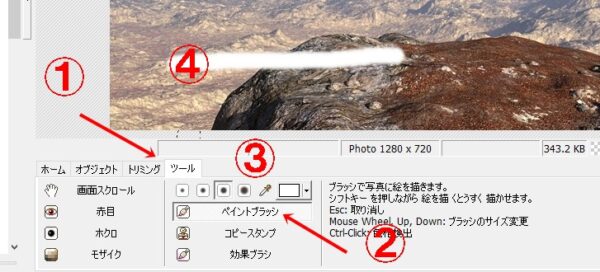
- 「ツール」をクリック
- 「ペイントブラシ」をクリック
- 太さ、色を選ぶ
- 編集画面でドラッグして絵を描く
バナーを作る
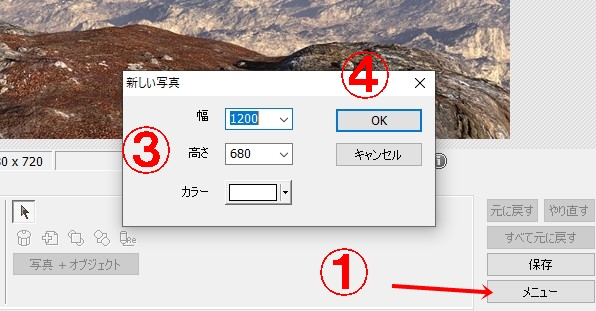
画像サイズが1200x680とか、決められたサイズのバナーや画像を作れます。
- メニューをクリック
- 新しい写真をクリック
- サイズと色を入力
- OKをクリック
なにもない土台ができますので、そこに画像を挿入したりテキストを挿入して画像やバナーを作っていきます。
他にもいろいろな機能がありますので、ググって探してみてください。
キャプチャソフト FastStone Capture
FastStone Captureのインストール
コチラからダウンロードします。色々なバージョンがありますが、無料で使える「5.3」をインストールします。
一番下にダウンロードボタンがあります。
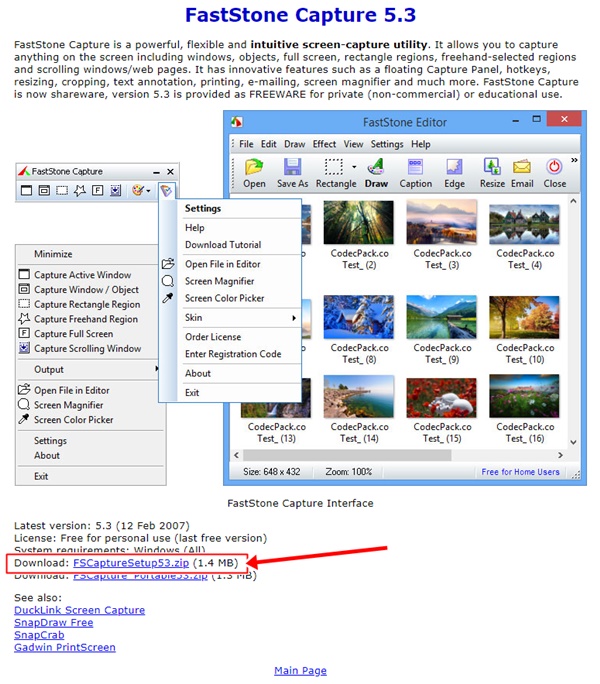
zipファイルでダウンロードされますので、解凍してインストールしてください。
何も設定しなくても使えます。
使い方は、ひだりから3番めの点線の四角のマークをクリックします。
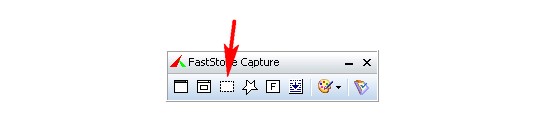
すると、赤い十字線が出てきますので、開始するポイントでクリックしてそのまま終了点までドラッグするとキャプチャ終了です。
右から2番めの「SAVE」をクリックして適当なファイルに保存すると完了です。

全画面キャプチャはグーグルクロムの拡張機能「GoFullPage」がとても楽です。
グーグルクロムの右上にある3点メニューをクリックして、「その他のツール」>「拡張機能」から、「GoFullPage」と検索してインストールできます。
サーチコンソールの登録と使い方
グーグルアナリティクスの登録と使い方
⇒ サイト構築編に戻る

